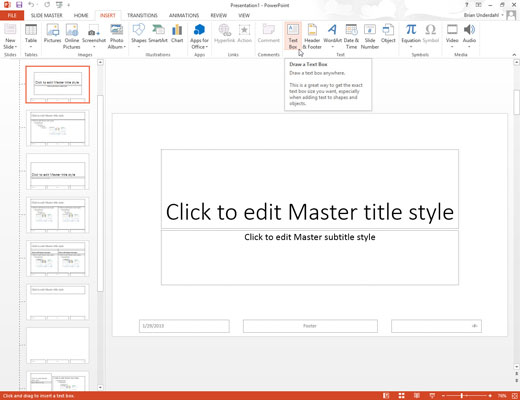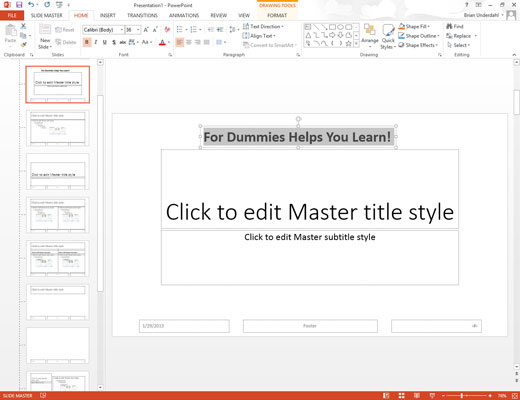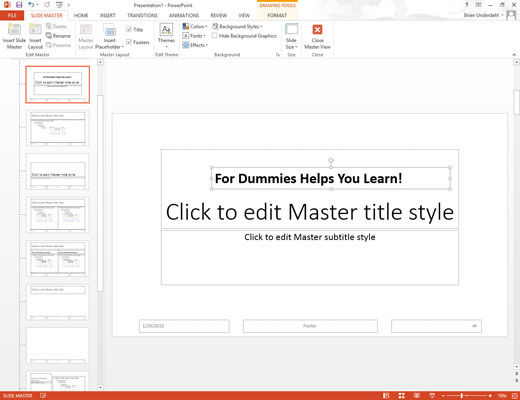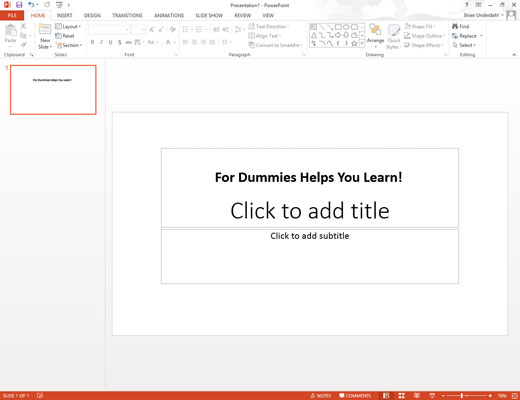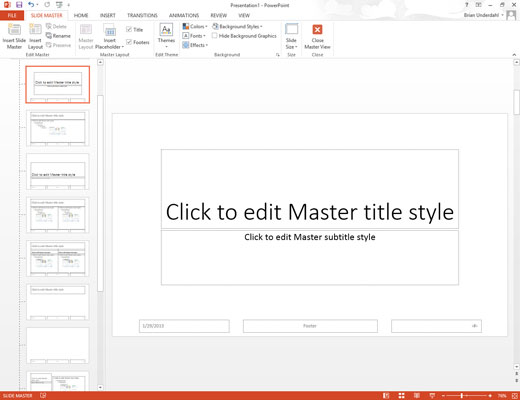Kald Slide Master frem, hvis den ikke allerede er vist.
Klik på Slide Master i Master Views-gruppen på fanen View for at hente Slide Master.
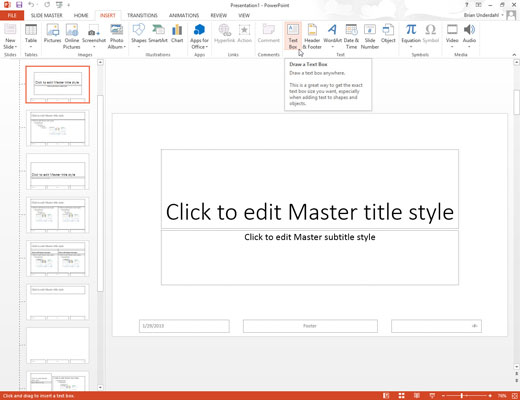
Tilføj en tekstboks til Slide Master ved at vælge fanen Indsæt på båndet og derefter klikke på knappen Tekstboks (findes i tekstgruppen).
Klik, hvor du vil tilføje teksten.

Indtast den tekst, du vil have vist på hvert dias.
Ring for eksempel 1-800-555-NERD i dag! Forsink ikke! Operatører står klar!
Indtast den tekst, du vil have vist på hvert dias.
Ring for eksempel 1-800-555-NERD i dag! Forsink ikke! Operatører står klar!
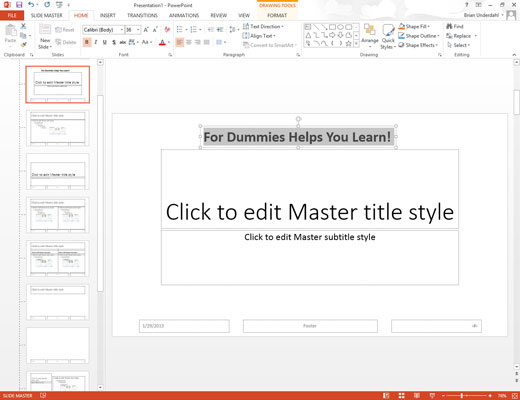
Formater teksten, som du vil.
For eksempel, hvis du vil have fed skrift, skal du trykke på Ctrl+B eller klikke på knappen Fed på formateringsværktøjslinjen.
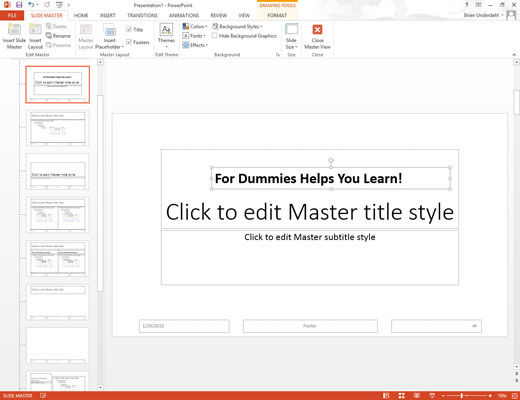
Når du har placeret et objekt på Slide Master, skal du tage fat i det med musen og flytte det eller ændre størrelsen på den, som du vil.
Objektet vises på samme placering og størrelse på hvert dias.
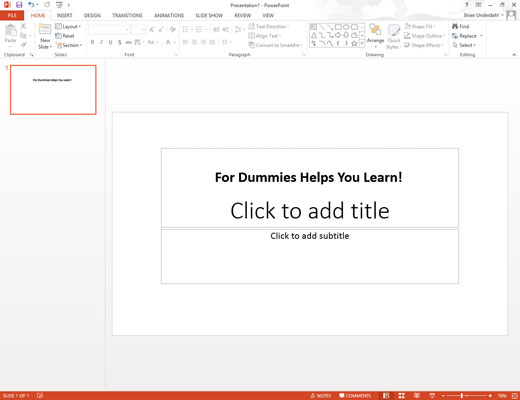
Klik på knappen Normal visning for at vende tilbage til din præsentation.
Nu er det tid til at glæde sig over dit arbejde. Lasso nogle kolleger og vis dem, hvor stolt du er over, at du har tilføjet noget tekst, der vises på hvert dias i din præsentation.
Klik på knappen Normal visning for at vende tilbage til din præsentation.
Nu er det tid til at glæde sig over dit arbejde. Lasso nogle kolleger og vis dem, hvor stolt du er over, at du har tilføjet noget tekst, der vises på hvert dias i din præsentation.
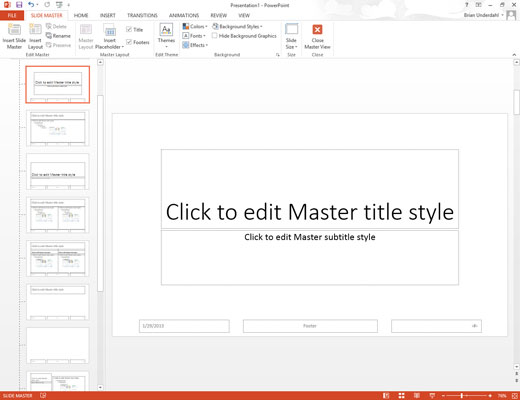
For at slette et objekt fra Slide Master skal du klikke på det og trykke på Slet.
For at slette et tekstobjekt skal du først klikke på objektet og derefter klikke igen på objektrammen. Tryk derefter på Slet. Glem ikke at vende tilbage til Slide Master View først!